Содержание
Apple ID: полное руководство
При использовании устройств Apple или сервисов Apple Apple требует «Apple ID», чтобы все работало. Apple ID — это в основном ваша учетная запись Apple, которая используется для всего: от входа в iCloud до совершения покупок и получения поддержки для отслеживания потерянных устройств с помощью Find My.
Apple ID подтверждает вашу личность и требуется всякий раз, когда вы входите в систему Apple, чтобы все было синхронизировано. Создание Apple ID совершенно бесплатно, и в этом руководстве есть все, что вам нужно знать о регистрации и использовании Apple ID.
Как создать Apple ID?
Создать Apple ID можно при настройке нового устройства, нажав «Забыли пароль» или «Нет Apple ID», а затем следуя инструкциям по настройке, но это также можно сделать в App Store на любом устройстве. Устройство iOS или Mac.
Создание Apple ID также возможно на ПК с Windows и в Интернете, поэтому в основном вы можете создать Apple ID на любом из своих устройств. У нас есть специальные руководства по созданию Apple ID на каждом устройстве ниже.
У нас есть специальные руководства по созданию Apple ID на каждом устройстве ниже.
- Как создать Apple ID на iPhone или iPad
- Как создать Apple ID на Mac
- Как создать Apple ID в Интернете
- Как создать Apple ID на ПК с Windows
Мне действительно нужен Apple ID?
Да. Если вы используете устройство Apple или службу Apple, например Apple TV + или Apple Music, требуется Apple ID. На устройстве Apple наличие Apple ID позволяет получить доступ к iCloud, отслеживать и защищать свой iPhone с помощью Find My, синхронизировать настройки, если у вас более одного устройства Apple, делать покупки в App Store, синхронизировать фотографии с iCloud и т. д.
Apple ID, привязанный к устройству Apple, бесценен, если ваше устройство когда-либо было потеряно или украдено, потому что его можно отследить с помощью приложения «Find My». Функция под названием Activation Lock, которая связана с Apple ID, не позволяет тому, кто украл ваш iPhone, использовать его с новой учетной записью, что фактически делает его бесполезным.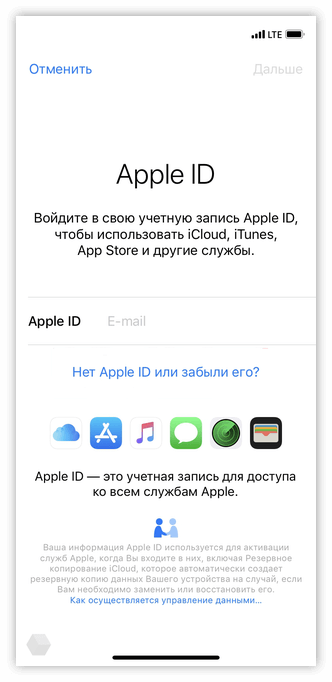
Что делать, если я забыл свой пароль Apple ID?
Если вы забыли пароль Apple ID, вы можете использовать функцию забытого пароля на iPhone, iPad, Mac или в Интернете, чтобы сбросить пароль. Также существует вероятность того, что ваш Apple ID может быть заблокирован из-за слишком большого количества попыток входа в систему, и у Apple также есть процесс для его разблокировки.
Ниже приведены инструкции по сбросу пароля и разблокировке заблокированного Apple ID.
- Как изменить или сбросить пароль Apple ID
- Как восстановить доступ к заблокированному или отключенному Apple ID
Могу ли я иметь несколько идентификаторов Apple ID?
Вы можете создать несколько идентификаторов Apple ID, но лучше придерживаться одной учетной записи. Если вы хотите, чтобы все ваши службы Apple работали должным образом, а ваши устройства синхронизировались, вам необходимо использовать один и тот же Apple ID везде, где вы входите в систему.
Для чего используется Apple ID?
Ваш Apple ID — это ваш шлюз к вашему устройству Apple, и эта учетная запись используется для всех служб и устройств Apple.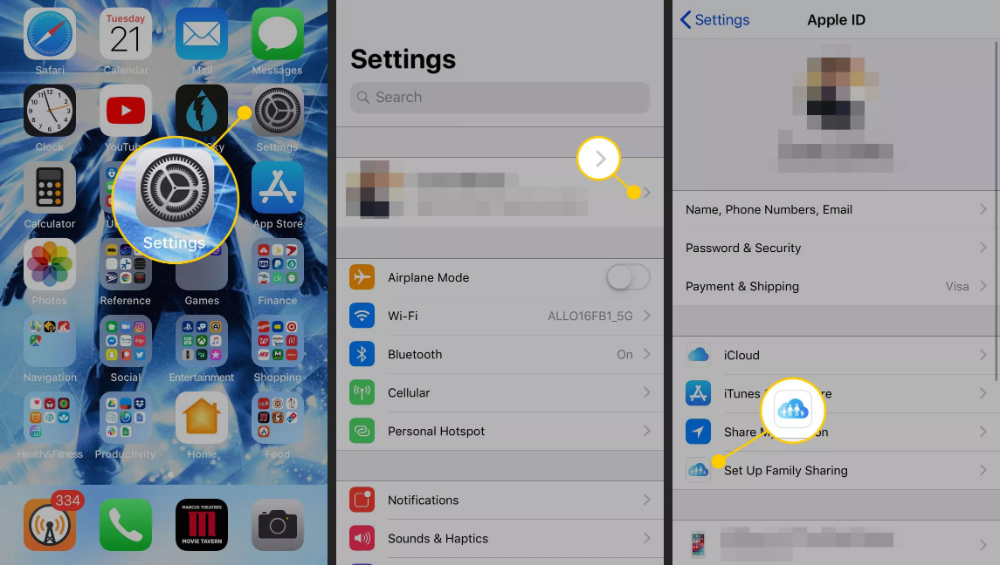 Мы перечислили некоторые способы использования Apple ID ниже.
Мы перечислили некоторые способы использования Apple ID ниже.
- Синхронизация контента, например контактов, фотографий, файлов, сообщений, резервных копий и т. д., когда включены службы iCloud.
- Поиск потерянного или украденного устройства с помощью Find My.
- Совершение покупок в App Store.
- Совершение покупок в Apple Store.
- С помощью таких сервисов, как Apple Music, Apple Arcade и Apple TV +.
- Блокировка активации, поэтому украденное устройство нельзя использовать.
Сколько вам должно быть лет, чтобы получить Apple ID?
Минимальный возраст Apple для получения автономного Apple ID составляет 13 лет. Дети младше могут иметь Apple ID для устройств Apple, но Apple ID необходимо настроить с помощью Family Sharing, чтобы родители могли контролировать ребенка. Дети должны оставаться частью группы Family Sharing, пока им не исполнится 13 лет, и у ребенка нет возможности получить отдельный Apple ID.
- Как включить семейный доступ в iOS и macOS
Как мне защитить свою учетную запись Apple ID?
Ваш Apple ID — это шлюз к большому количеству личной информации о вас, поскольку это логин, используемый для доступа ко всему, что хранится в облаке, от информации о покупке до фотографий. Хорошая идея — добавить дополнительный уровень безопасности к вашей учетной записи с помощью двухэтапной системы проверки Apple.
Хорошая идея — добавить дополнительный уровень безопасности к вашей учетной записи с помощью двухэтапной системы проверки Apple.
При двухэтапной проверке используется одно из ваших устройств Apple или номер телефона для подтверждения вашей личности, прежде чем вам будет разрешено вносить изменения в свою учетную запись, входить в iCloud или делать покупки в App Store iTunes или iTunes с нового устройства.
Он также включает в себя ключ восстановления для безопасного хранения, который позволит вам получить доступ к своей учетной записи Apple ID, если ваш пароль или ваше устройство Apple когда-либо будут потеряны. Рекомендуется поместить этот код в безопасное место, потому что часто невозможно восстановить учетную запись Apple ID без доступного ключа восстановления и известного пароля.
Узнайте, как включить двухэтапную проверку, с помощью шагов, описанных в нашем специальном руководстве.
При настройке Apple ID также рекомендуется использовать надежный и безопасный пароль, в котором используется сочетание букв, цифр и символов и который не используется на других сайтах, и выбирать ответы на секретные вопросы, которые трудно подобрать или угадать.
Apple не запрашивает информацию Apple ID, поэтому никогда не предоставляйте данные Apple ID никому, включая друзей и членов семьи. Apple также никогда не будет запрашивать пароли, ответы на секретные вопросы, коды подтверждения или ключи восстановления, о чем стоит помнить, чтобы не попасться на фишинговые атаки.
Какие данные собирает Apple?
Когда вы используете Apple ID, особенно при использовании Apple ID с «iCloud», Apple собирает определенные данные о вас.
Сюда входят ваше имя, адрес, номер телефона, а также история покупок устройства и приложения (с серийными номерами и другой информацией для всех ваших устройств), а также журналы доступа к iCloud, метаданные телефонных звонков и сообщений, транзакции восстановления и многое другое.
У Apple есть особенности данных, которые она собирает на своем веб-сайте, а также есть функция для запроса и загрузки копии всех данных, которые Apple собрала о вас.
Apple собирает меньше данных, чем другие компании, но определенно есть личные данные, связанные с вашим Apple ID, и стоит знать, какая информация есть у Apple. Используйте приведенное ниже руководство, если вы хотите получить копию своих данных от Apple.
Используйте приведенное ниже руководство, если вы хотите получить копию своих данных от Apple.
- Как запросить копию данных вашей учетной записи Apple ID
Как удалить мою учетную запись Apple ID и данные?
Если вы больше не используете свой Apple ID и перешли на другую компанию, производящую устройства, вы можете удалить свой Apple ID. Точно так же, если вы не хотите, чтобы у Apple были данные о вас, вы можете удалить их. Инструкции ниже.
- Как удалить или деактивировать учетную запись и данные Apple ID
Удаление учетной записи Apple ID и связанных с ней данных — большое дело, и этого не следует делать, если вы собираетесь продолжать использовать устройства Apple. Учетные записи, которые были удалены, не могут быть повторно открыты или повторно активированы каким-либо образом, а удаление учетной записи удаляет доступ к фотографиям, учетным записям iMessage, всем службам Apple, включая iCloud, App Store и т. д., а также удаляется весь контент iCloud.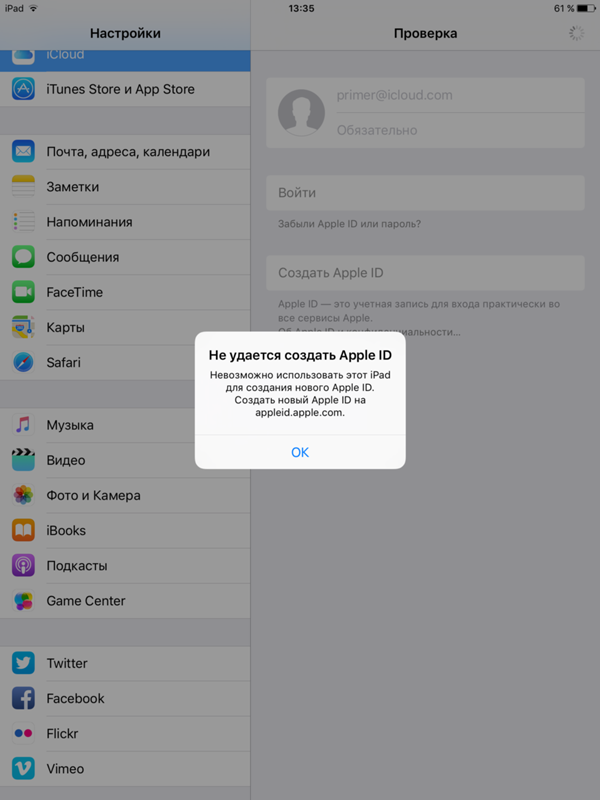
Как создать новый Apple ID для подержанного iPhone и iPad
Обновлено Лиза Оу / 31 марта 2021 г. 16:30
Гораздо выгоднее покупать подержанный iPhone XR вместо нового iPhone 12. Как создать новый Apple ID после получения iPhone XR? Apple ID — это универсальный магазин для устройств Apple. Если вы впервые используете устройство Apple, вам заранее понадобится новый Apple ID.
В отличие от нового iPhone, Apple ID первоначального владельца может по-прежнему ассоциироваться с подержанным iPhone. Нужно ли вам создать новый Apple ID Чтобы заменить старый на новый или просто установить новый для своего устройства iOS, вы можете узнать больше о процессе из статьи.
Список руководств
- Часть 1: Как создать новый Apple ID для замены исходного
- Часть 2: Как создать новый Apple ID на iPhone напрямую
- Часть 3: Часто задаваемые вопросы о том, как создать новый Apple ID
1. Как создать новый Apple ID для замены исходного
Чтобы создать новый Apple ID для подержанного iPhone, необходимо заранее удалить исходный идентификатор. Но если вы не можете выйти из исходного Apple ID без пароля, Разблокировщик FoneLab для iOS это универсальный способ стереть пароль для iPhone, удалить Apple ID, и обойти ограничение экранного времени. После снятия ограничений с iPhone вы можете соответственно создать Apple ID для бывшего в употреблении iPhone.
Но если вы не можете выйти из исходного Apple ID без пароля, Разблокировщик FoneLab для iOS это универсальный способ стереть пароль для iPhone, удалить Apple ID, и обойти ограничение экранного времени. После снятия ограничений с iPhone вы можете соответственно создать Apple ID для бывшего в употреблении iPhone.
- Удалите Apple ID подержанного iPhone перед созданием нового.
- Удалите код доступа с экрана старого iPhone в течение второго / сломанного iPhone.
- Обход 4-значного кода доступа, 6-значного кода доступа, Touch ID или Face ID.
- Совместимость с iOS 16 и более ранними версиями для iPhone 14/13/12/11/XR.
Разблокировщик FoneLab для iOS
FoneLab Помогает вам разблокировать экран iPhone, удалить Apple ID или его пароль, удалить экранное время или пароль ограничения в секундах.
Помогает вам разблокировать экран iPhone.
Удаляет Apple ID или его пароль.

Удалите экранное время или пароль ограничения в секундах.
Бесплатная загрузка Бесплатная загрузка Узнать больше
Шаг 1Скачайте и установите FoneLab iOS Unlocker, вы можете запустить программу на своем компьютере. Подключите подержанный iPhone к компьютеру и выберите Удалить Apple ID меню, чтобы удалить исходный Apple ID, связанный с iPhone.
Шаг 2Нажмите Доверять на экране iPhone и введите пароль экрана. Щелкните значок Запустить кнопку, чтобы удалить Apple ID и удалите все свое содержимое и настройки. Убедитесь, что ваш iPhone подключен к компьютеру во время процесса.
Шаг 3Перейдите в Настройки на вашем iPhone, вы можете выбрать Общие вариант и выберите Сбросить все настройки вариант. Тогда подержанный iPhone автоматически удалит Apple ID и другую информацию до заводских настроек.
После того, как вы удалили Apple ID, вы можете следовать второй части, чтобы создать новый Apple ID.
2. Как создать новый Apple ID на iPhone напрямую
Если подержанный iPhone уже был восстановлен на заводские настройки, вы можете просто перейти в Настройки приложение для создания нового Apple ID на вашем iPhone и iPad. Просто узнайте больше о процессе.
Шаг 1Перейдите в Настройки приложение на вашем iPhone. Нажмите Войдите в свой iPhone опция в верхнем меню, чтобы настроить Apple ID, iCloud, App Store и другие.
Шаг 2Выберите У вас нет Apple ID или забыли его? вариант и нажмите Создать Apple ID возможность создать Apple ID с вашим адресом электронной почты. После этого вы должны ввести свой день рождения, имя и фамилию.
Шаг 3Если вам нужно создать Apple ID с часто используемым адресом электронной почты, вы можете выбрать Использовать текущий адрес электронной почты вариант, иначе вы можете получить бесплатный прямо из iCloud.
Шаг 4После этого введите пароль и повторно введите его для проверки, обычно он содержит число и прописные и строчные буквы. Вам нужно выбрать страну и ввести номер телефона.
Вам нужно выбрать страну и ввести номер телефона.
Шаг 5Выберите способ подтверждения, например Текстовое сообщение or Телефонный звонок. Когда вы получите проверочный код желаемым способом, вы можете ввести код для проверки соответственно. (Что делать, когда Проверка Apple не удалась?)
Шаг 6Когда вы перейдете к Условиям, вам следует внимательно прочитать, прежде чем нажимать Соглашаться кнопка. Затем вы можете нажать опцию «Войти», чтобы войти в только что созданный Apple ID.
3. Часто задаваемые вопросы о том, как создать новый Apple ID
Могу ли я создать новый Apple ID, используя тот же адрес электронной почты?
Нет. Один адрес электронной почты можно использовать только для создания одного нового Apple ID. Если вы просто забыли Apple ID, вы можете восстановить доступ к существующему Apple ID, связанному с адресом электронной почты. Более того, вы также можете использовать адрес электронной почты в качестве дополнительного адреса электронной почты для другого Apple ID.
Как создать новый Apple ID без потери данных?
Поскольку приложения и песни, приобретенные в App & iTunes Store, навсегда привязаны к исходному идентификатору Apple ID. Это означает, что вы не можете делиться или синхронизировать программы с только что созданным Apple ID. Вы можете воспользоваться Семья Обмен возможность получить купленный контент.
Могу ли я создать Apple ID без кредитной карты?
да. Получить Apple ID просто, но создать Apple ID без кредитной карты или какого-либо определенного способа оплаты немного сложно. Вместо этого вы можете купить любое бесплатное приложение в Windows, чтобы создать Apple ID. Когда вы дойдете до способа оплаты, вы можете выбрать вариант Нет.
Заключение
Если вы хотите создать Apple ID для подержанного iPhone, вот лучший способ, который вам следует знать. Просто используйте FoneLab iOS Unlocker, чтобы заранее удалить Apple ID, код доступа к экрану и многое другое. Затем вы можете найти подробный процесс создания нового Apple ID напрямую на вашем iPhone или iPad.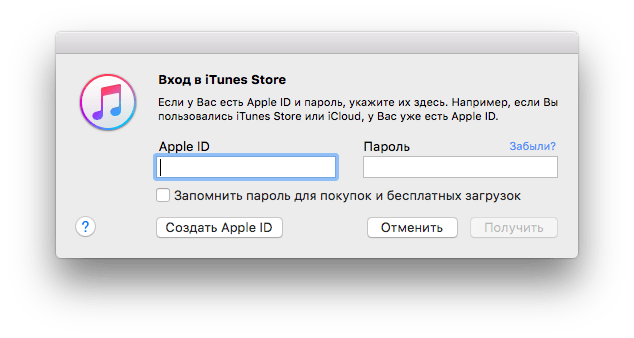
Разблокировщик FoneLab для iOS
FoneLab Помогает вам разблокировать экран iPhone, удалить Apple ID или его пароль, удалить экранное время или пароль ограничения в секундах.
Помогает вам разблокировать экран iPhone.
Удаляет Apple ID или его пароль.
Удалите экранное время или пароль ограничения в секундах.
Бесплатная загрузка Бесплатная загрузка Узнать больше
Как создать Apple Business ID | Малый бизнес
Навин К. Редди Обновлено 1 декабря 2020 г.
Apple Inc., всемирная технологическая организация, имеет веб-портал для предприятий, который позволяет ИТ-администраторам организаций развертывать продукты и приложения Apple для сотрудников организации. Веб-портал представляет собой Apple Business Manager, и предприятия используют его для автоматизации развертывания устройств, распространения контента и создания бизнес-идентификаторов Apple ID для сотрудников.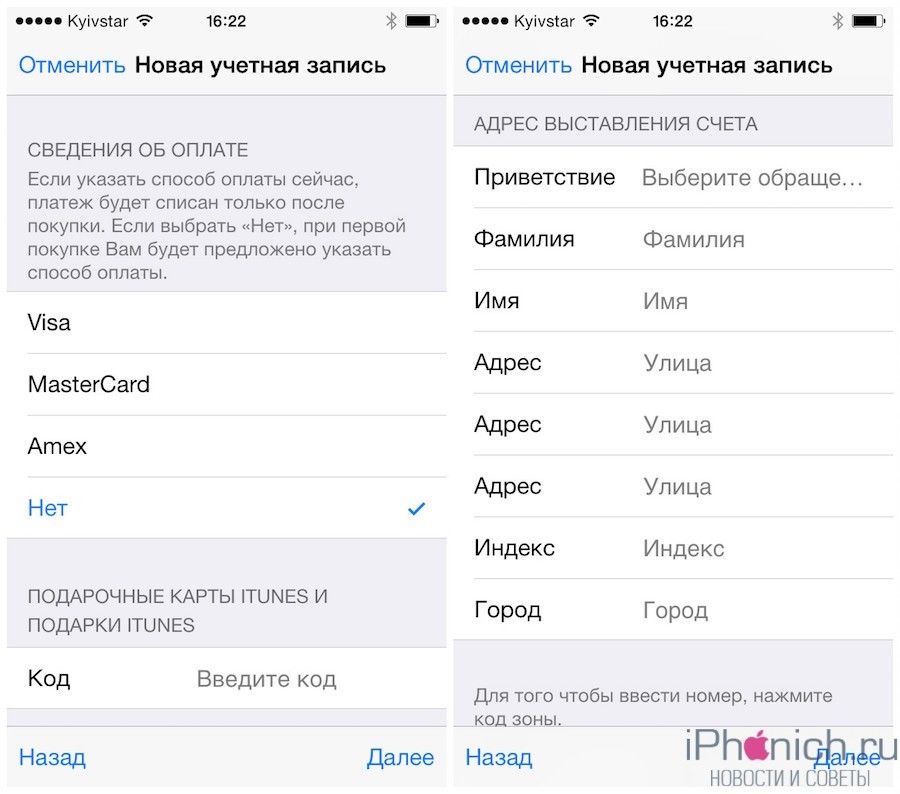 Ниже описана процедура создания Apple Business ID.
Ниже описана процедура создания Apple Business ID.
Регистрация Apple Business
Чтобы создать Apple ID для бизнеса, владелец компании регистрирует бизнес в программе Apple Business Manager. Чтобы зарегистрироваться в Apple Business Manager, предоставьте такую информацию, как название вашей организации, номер D-U-N-S, номер телефона и веб-сайт. Номер D-U-N-S — это уникальный девятизначный номер, идентифицирующий компанию; он назначен и управляется Dun & Bradstreet. Если у компании нет существующего номера D-U-N-S, она может получить новый. Apple сверяет номер D-U-N-S с базой данных D&B и уведомляет владельца бизнеса в случае несоответствия. Владелец бизнеса может исправить номер D-U-N-S, связавшись с D&B и повторно зарегистрировавшись в программе Apple Business Manager.
Личные данные владельца бизнеса
На следующем этапе создания учетной записи Apple Business владелец бизнеса предоставляет личные данные, включая имя и фамилию, а также рабочий адрес электронной почты.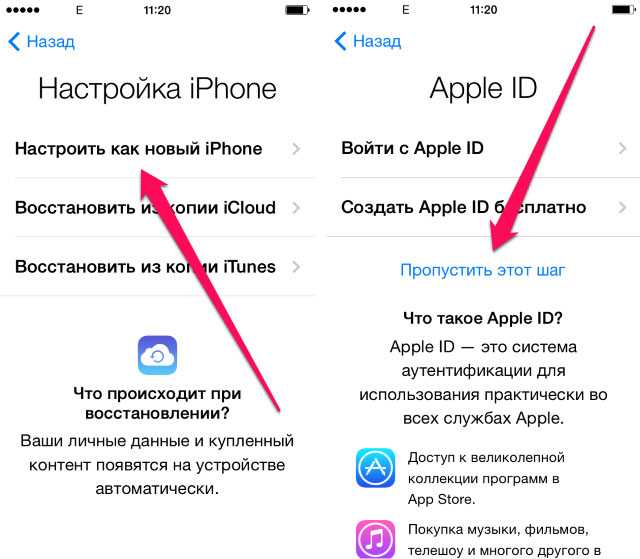 Apple не принимает личные адреса Gmail или Yahoo Mail; необходимо иметь адрес электронной почты, связанный с бизнесом. Новая учетная запись Apple Business регистрируется с указанным адресом электронной почты первоначального администратора. Владелец бизнеса должен убедиться, что адрес электронной почты не связан с каким-либо существующим идентификатором Apple ID или другими службами Apple.
Apple не принимает личные адреса Gmail или Yahoo Mail; необходимо иметь адрес электронной почты, связанный с бизнесом. Новая учетная запись Apple Business регистрируется с указанным адресом электронной почты первоначального администратора. Владелец бизнеса должен убедиться, что адрес электронной почты не связан с каким-либо существующим идентификатором Apple ID или другими службами Apple.
Подробная информация о контактном лице для проверки
Согласно информации службы поддержки Apple, контактным лицом для проверки должно быть лицо, имеющее полномочия обязать вашу организацию соблюдать положения и условия программы Apple Business Manager. Контактным лицом для проверки может быть директор по информационным технологиям, директор по технологиям или директор по закупкам. Apple звонит проверочному контактному лицу для подтверждения регистрации.
Контактное лицо для проверки получает уведомление по электронной почте, когда бизнес одобрен.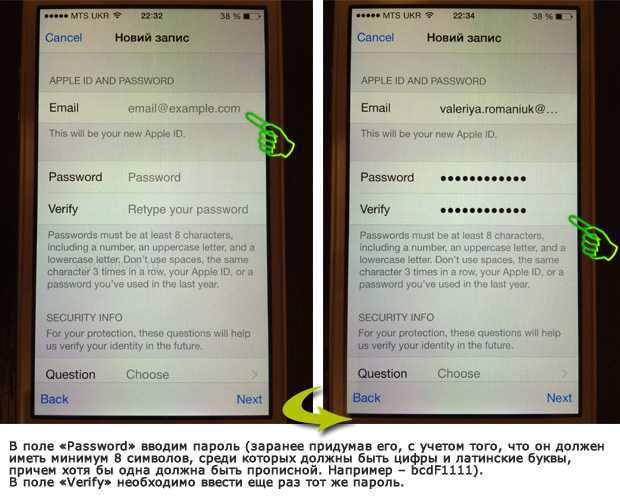 В почтовом уведомлении Apple запрашивает контакт для подтверждения, чтобы подтвердить первоначального администратора. Контакт для подтверждения подтверждает первоначального администратора, который управляет службами Apple от имени компании. По завершении этого процесса администратор создает для администратора управляемый Apple ID и соглашается с соглашением Apple Business Manager. Первоначальный администратор имеет право назначать дополнительных администраторов, если это необходимо.
В почтовом уведомлении Apple запрашивает контакт для подтверждения, чтобы подтвердить первоначального администратора. Контакт для подтверждения подтверждает первоначального администратора, который управляет службами Apple от имени компании. По завершении этого процесса администратор создает для администратора управляемый Apple ID и соглашается с соглашением Apple Business Manager. Первоначальный администратор имеет право назначать дополнительных администраторов, если это необходимо.
Стоимость Apple Business Manager
Организации ничего не платят за использование портала Apple Business Manager. Однако ожидается, что организация приобретет устройства Apple и подпишется на решение Mobile Device Management (MDM). Apple MDM — это система управления устройствами, которую организация использует для развертывания устройств, регистрации пользователей и облегчения совместной работы. MDM поддерживает iPad, iPhone, MacBook и другие устройства с операционной системой iOS или Mac.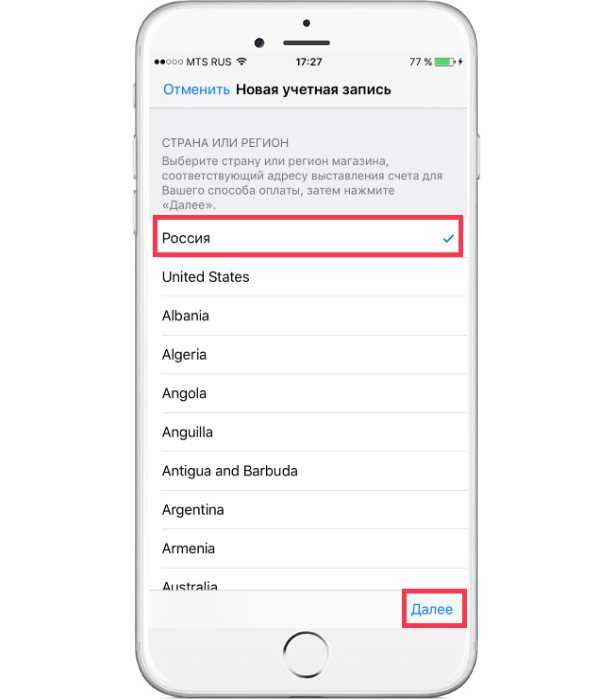
Ссылки
- Служба поддержки Apple: руководство по началу работы Apple Business Manager
- The Dun & Bradstreet (D&B): что такое номер D-U-N-S?
- Apple Business Manager: зарегистрируйте свою организацию
Writer Bio
Навин — копирайтер и специалист по контент-стратегии. Он также является консультантом по вопросам образования, который обучает студентов приобретать соответствующие знания в области предпринимательства и помогает им создавать малые и внештатные предприятия.
Как легко создать новый Apple ID с iPhone, iPad, Mac или ПК
Нужно создать новый Apple ID? Вы можете легко сделать это из любого места, используя различные методы, которые мы обсудим ниже. Большинство людей, вероятно, создали Apple ID в какой-то момент во время настройки iPhone, iPad, Mac или с помощью iTunes, но если вы этого не сделали или вам нужно создать новый Apple ID по какой-либо другой причине , это легко достигается.
Apple ID необходим для использования практически любой службы Apple, включая iCloud, iTunes, App Store, Music и многое другое. Это также то, что вы будете использовать для синхронизации данных с вашими устройствами Apple и с чем связаны сохраненные данные iCloud, такие как контакты и сообщения. Соответственно, Apple ID действительно важен, если вы хотите участвовать в экосистеме Apple, независимо от того, используете ли вы его на iPhone, iPad, iPod touch, Mac или даже Windows с iTunes.
Это также то, что вы будете использовать для синхронизации данных с вашими устройствами Apple и с чем связаны сохраненные данные iCloud, такие как контакты и сообщения. Соответственно, Apple ID действительно важен, если вы хотите участвовать в экосистеме Apple, независимо от того, используете ли вы его на iPhone, iPad, iPod touch, Mac или даже Windows с iTunes.
Как создать Apple ID из любого места
Вероятно, это самый простой способ создать новый Apple ID, и это можно сделать с любого устройства или компьютера, будь то iPhone, iPad, Android, ПК с Windows, Mac и т. д. , все, что вам нужно, это веб-браузер:
- Откройте любой веб-браузер на любом устройстве, а затем перейдите на страницу создания Apple ID по адресу https://appleid.apple.com/
- Заполните страницу «Создайте свой Apple ID», для этого необходимо указать имя, день рождения, адрес электронной почты, данные для входа и контрольные вопросы
- Приступить к созданию Apple ID, когда он будет готов к использованию сразу же
.
Обратите внимание, что вы назначите адрес электронной почты для использования с Apple ID или создадите новый для @icloud. com. Вы всегда можете изменить адрес электронной почты, связанный с Apple ID, позже, если это необходимо.
com. Вы всегда можете изменить адрес электронной почты, связанный с Apple ID, позже, если это необходимо.
Как создать новый Apple ID на iPhone или iPad
Вы также можете создать новый Apple ID в настройках iOS, хотя это может быть сложнее, чем вышеупомянутый подход с использованием Интернета, в зависимости от того, есть ли на устройстве Apple ID вошел в систему.
- Откройте приложение «Настройки» и нажмите (Ваше имя)
- Прокрутите вниз и выберите «Выйти»
- Затем выберите «Создать новый Apple ID» и следуйте инструкциям по установке
Это подходящий метод, если вы не собираетесь больше использовать текущий активный Apple ID или что-либо, связанное с ним, поскольку вы будете менять Apple ID на устройстве, из которого вы вышли из системы.
Таким образом, это не особенно идеальный подход, если вы хотите создать новый Apple ID для кого-то еще, например, для члена семьи, поскольку он предполагает выход из существующего Apple ID, чтобы вы могли создать новый.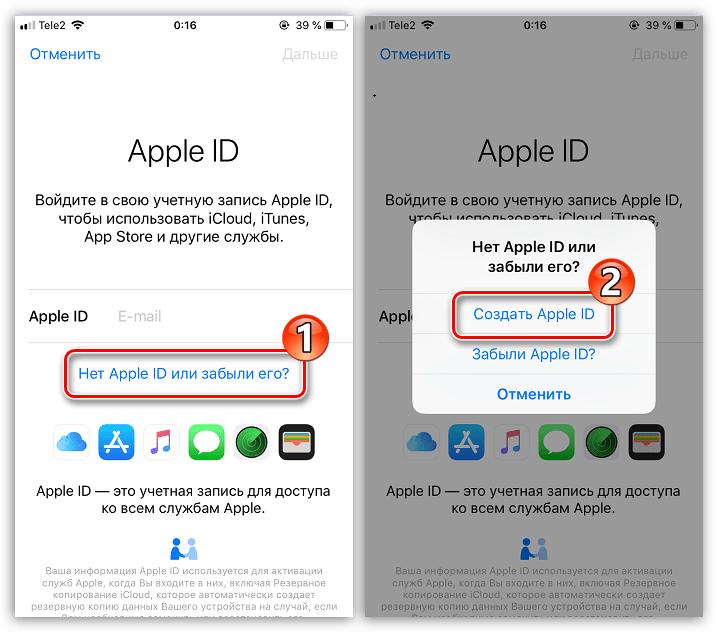 Лучшим методом в таких ситуациях может быть простое открытие веб-браузера Safari на том же устройстве и использование вышеуказанного веб-метода для создания нового Apple ID.
Лучшим методом в таких ситуациях может быть простое открытие веб-браузера Safari на том же устройстве и использование вышеуказанного веб-метода для создания нового Apple ID.
Как создать новый Apple ID в App Store
Создать новый Apple ID можно в App Store на iOS или Mac, но сначала, если есть Apple ID, связанный с App Store, вы должны выйти из него . После этого вы просто нажимаете кнопку «Создать новый Apple ID» и следуете инструкциям по настройке на экране, чтобы создать новый Apple ID.
Как создать новый Apple ID из нового iPhone или iPad
Если вы настраиваете совершенно новый iPhone или iPad или тот, для которого были восстановлены заводские настройки по умолчанию, просто следуйте инструкциям на экране, чтобы создать новый идентификатор Apple.
Вам нужно будет ввести имя, адрес электронной почты, дату рождения и предоставить контрольные вопросы с ответами, чтобы вы могли восстановить учетную запись, если впоследствии по какой-либо причине потеряете к ней доступ.
